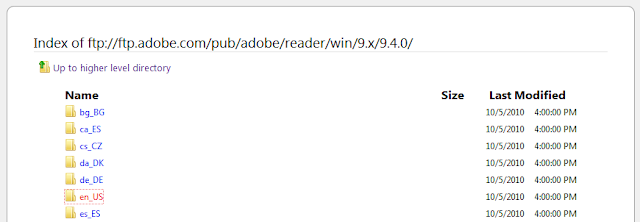ම්... ඔන්න අදත් මං ඔයාලට අලුත් News එකක් ගෙනාව. ඔයාල දන්නවනේ මං ගෙන්නේ එසේ මෙසේ News නෙමේ කියලා. අපි කාටත් වැදගත්ම වෙන News එකක් තමා මං කිවුවෙත් කියන්නේ. නැතුව අනං මනං වල් පල් නෙමේ. ඉතින් ඔන්න අද මං ගෙනවා අලුත් News එකක්. එ වෙන මුකුත් ගැන නෙමෙයි, Social Network ගැනයි. Social Network කියපු ගමන් අපි කාටත් ඉතින් මතක් වෙන්නේ Facebook නේ.. එක ඉතිං අවිවාදයෙන් පිළිගන්න ඕන දෙයක්නේ. ඇත්තටම Facebook අපේ ජිවිත වලට ලොකු වෙනසක් ඇති කලා. (හොඳ හෝ නරක). එ කොහොම වුනත් Facebook දැන් අපිට නැතුවම බැරි තත්වයක් උදා වෙලා...
ම්... ඔන්න අදත් මං ඔයාලට අලුත් News එකක් ගෙනාව. ඔයාල දන්නවනේ මං ගෙන්නේ එසේ මෙසේ News නෙමේ කියලා. අපි කාටත් වැදගත්ම වෙන News එකක් තමා මං කිවුවෙත් කියන්නේ. නැතුව අනං මනං වල් පල් නෙමේ. ඉතින් ඔන්න අද මං ගෙනවා අලුත් News එකක්. එ වෙන මුකුත් ගැන නෙමෙයි, Social Network ගැනයි. Social Network කියපු ගමන් අපි කාටත් ඉතින් මතක් වෙන්නේ Facebook නේ.. එක ඉතිං අවිවාදයෙන් පිළිගන්න ඕන දෙයක්නේ. ඇත්තටම Facebook අපේ ජිවිත වලට ලොකු වෙනසක් ඇති කලා. (හොඳ හෝ නරක). එ කොහොම වුනත් Facebook දැන් අපිට නැතුවම බැරි තත්වයක් උදා වෙලා... කොහොමෙන් කොහොම හරි අද මං කියන්නේ Facebook ගැන නම් නෙමේ. මං කියන්න අදන්නේ Facebook එකට අභියෝගයක් වෙන්න පුලුවන් Social Network සයිට් එකක් ගැනයි. ම්... ඔයාල දැන් හිතයි මං මේ කියන්න යන්නේ Diaspora ගැන කියල. අයියෝ.... නැහැ. Diaspora කියන්නේ දැන් ටිකක් පරණ News එකක්. එක ගැන මං ඉදිරියෙදි සවිස්තරාත්මක ලිපියක් දාන්නයි ඉන්නෙ... ඉතින් මං අද මේ කියන්න යන අලුත්ම Social Network එක තමයි "JUMO" (ජුමෝ).... සමහරු මේ ගැන දන්නවත් ඇති, නොදන්න අය එහෙනම් අහගන්නකො..
කොහොමෙන් කොහොම හරි අද මං කියන්නේ Facebook ගැන නම් නෙමේ. මං කියන්න අදන්නේ Facebook එකට අභියෝගයක් වෙන්න පුලුවන් Social Network සයිට් එකක් ගැනයි. ම්... ඔයාල දැන් හිතයි මං මේ කියන්න යන්නේ Diaspora ගැන කියල. අයියෝ.... නැහැ. Diaspora කියන්නේ දැන් ටිකක් පරණ News එකක්. එක ගැන මං ඉදිරියෙදි සවිස්තරාත්මක ලිපියක් දාන්නයි ඉන්නෙ... ඉතින් මං අද මේ කියන්න යන අලුත්ම Social Network එක තමයි "JUMO" (ජුමෝ).... සමහරු මේ ගැන දන්නවත් ඇති, නොදන්න අය එහෙනම් අහගන්නකො.. ඇත්තටම Jumo කියන්නේ බොහෝවිට Facebook වලට අභියෝගයක් කළ හැකි මට්ටමේ වෙබ් අඩවියක්. ඔයාල හිතනවා ඇති අයි මං එහෙම කියන්නෙ කියලා. මේකයි.. මේ Jumo වෙබ් අඩවියේ නිර්මාතෘ ක්රිස් හියුස් නැමැත්තා Facebook වෙබ් අඩවියේ සම නිර්මාතෘ වීමයි. ඔහු 2007 දී facebook හැර ගිය අතර එකල ඇමරිකාවේ ජනාධිපති තරඟයට තරඟ කළ බැරක් ඔබාමා ගේ නිල අන්තර්ජාල මෙහෙයුම් ප්රචාරණ අධ්යක්ෂවරයා ලෙස කලයුතු කලා... මේ කොහොම වෙතත් මේ වන විට Jumo ඉතා ඉහළ ප්රගතියක් ලබාගෙන ඇති බවයි සඳහන් වෙන්නේ. ඉදිරියෙදි Facebook හට ප්රබල අභියෝගයක් එල්ල වනු බව නිසැමයි. එත් ක්රිස් හියුස් නම් කියන්නේ මේක කාටවත් අභියොගයක් වෙන්න කරපු දෙයක් නොවන බවත්, මෙය හුදෙක් සමස්ථ ලෝක ප්රජාවට යහපතක් ඉටු කිරීම උදෙසා පමණක් මෙය ඇරඹී බවයි.
ඇත්තටම Jumo කියන්නේ බොහෝවිට Facebook වලට අභියෝගයක් කළ හැකි මට්ටමේ වෙබ් අඩවියක්. ඔයාල හිතනවා ඇති අයි මං එහෙම කියන්නෙ කියලා. මේකයි.. මේ Jumo වෙබ් අඩවියේ නිර්මාතෘ ක්රිස් හියුස් නැමැත්තා Facebook වෙබ් අඩවියේ සම නිර්මාතෘ වීමයි. ඔහු 2007 දී facebook හැර ගිය අතර එකල ඇමරිකාවේ ජනාධිපති තරඟයට තරඟ කළ බැරක් ඔබාමා ගේ නිල අන්තර්ජාල මෙහෙයුම් ප්රචාරණ අධ්යක්ෂවරයා ලෙස කලයුතු කලා... මේ කොහොම වෙතත් මේ වන විට Jumo ඉතා ඉහළ ප්රගතියක් ලබාගෙන ඇති බවයි සඳහන් වෙන්නේ. ඉදිරියෙදි Facebook හට ප්රබල අභියෝගයක් එල්ල වනු බව නිසැමයි. එත් ක්රිස් හියුස් නම් කියන්නේ මේක කාටවත් අභියොගයක් වෙන්න කරපු දෙයක් නොවන බවත්, මෙය හුදෙක් සමස්ථ ලෝක ප්රජාවට යහපතක් ඉටු කිරීම උදෙසා පමණක් මෙය ඇරඹී බවයි.ඉතින්, ඔන්න ඕකයි එකෙත් හැටි... තව ඉස්සරාට මේ ගැන ගොඩක් දේවල් දැන ගන්න ලැබේවි. දැනගත් ගමන් එ දේවල් ඔයාලත් එක්ක බෙදා ගන්න මං සුදානම්. ඉතිං එහෙනම් අදට මං ගිහින් එන්නම්.. මේ ගැන ඔයාලගේ අදහස් ටිකකුත් දාල යන්නකෝ... එක අපි කාටත් ප්රයෝජන වෙවී...!
Internet Money තාමත් අවිශ්වාසද???? එහෙනම් ඒ සම්බන්ධයෙන් ඇති ලිපි පෙළ කියවන්න මෙතන ක්ලික් කරන්න....